Commencez par enregistrer les patrons du T-shirt/chemise:
1) Ouvrez le tux de base (.png, .psd, ou mieux: .xcf), puis faites « fichier – ouvrir comme un calque », et sélectionnez les deux patrons. Renommez les dans la liste des calques par « Patron vêtement corps » et « patron vêtement col gauche »
2) Faites « alpha vers sélection » (clic droit sur le calque … sur le calque « patron vêtement corps », puis créez un nouveau calque « vêtement corps » et remplissez la sélection d’un couleur que vous aurez choisie. Faites de même avec le calque « patron vêtement col gauche », et renommez le calque en « vêtement col gauche ». Pour la couleur du col, je vous conseille une couleur légèrement plus foncée que celle du corps, le rendu final sera en général plus joli. Pour finir, cliquez sur le petit ½il a gauche des calques « patron vêtement corps » et « patron vêtement col gauche » pour les rendre invisibles »
3) Cliquez sur le calque « vêtement corps », puis a laide de l’outil « déplacer » (M), déplacez le calque sur le tux comme sur l’image ci-dessous. Faites « image – guide – nouveau guide (par pourcentage) » et entrez comme valeur 50%. Cliquer sur le calque « vêtement col gauche », puis en vous aidant de cette ligne, déplacez le calque comme sur l’image ci-dessous. Enfin, faites « calque – dupliquer le calque », « calque – transformer – miroir horizontal », et renommez le calque en « vêtement col droit ».
(désolé pour l'image trop grande)
4) Mettez du noir en couleur de premier plan. Cliquez sur l’outil « dégradé », et mettez le en « premier plan vers transparent », en cochant la case « inverser », et avec la forme « bilinéaire ». « Alpha vers sélection » sur le calque « vêtement corps », puis créez un nouveau calque « zone d’ombre corps ». Cliquez sur ce nouveau calque, et faites un dégradé en vous aidant de la touche Ctrl, comme sur l’image ci-dessous, puis passez l’opacité du calque à 40% :
4) « alpha vers sélection » sur le calque « vêtement corps », puis faites « sélection – réduire », et mettez 1 pixel de valeur. Créez un nouveau calque « reflet manche gauche » au dessus de « zone d’ombre corps ». Prenez l’outil « sélection elliptique » en mode « soustraire de la sélection courante »et effectuez une sélection comme sur l’image ci-dessous :
5) Mettez du blanc en couleur de premier plan, puis effectuez un dégradé « premier blanc vers transparent » de type linéaire, non inversé, comme sur l’image ci-dessous :
6) Faites « Shift+Ctrl+A » pour enlever la sélection, puis cliquez sur l’outil « plume », et effectuez un détour de ce style :
Pour cela, cliquez a l’aide de la souris pour ajouter des points, puis pour fermer le détourage, cliquez sur le premier point en maintenant la touche Ctrl enfoncée. Le curseur devrait changer d’apparence avant que vous ne cliquiez sur le point.
7) Cliquez sur « réer une sélection depuis un chemin » dans les options de l’outil, puis faites « Ctrl+K » pour effacer le contenu de la sélection. Baissez ensuite l’opacité du calque a 40%
Dupliquez le calque « reflet manche gauche » et renommez le en « reflet manche droite », puis faites « calque – transformer – miroir horizontal ». Vous devriez obtenir l’image ci-dessous, sinon déplacez un peu le « reflet manche droite » avec l’outil « déplacer ». (Honnêtement j’ai du ruser comme ça moi aussi ^^)
9) Créez un nouveau calque « reflet corps » au-dessus de « zone d’ombre corps ». Prenez l’outil « dégradé » en mode radial, blanc vers transparent, et effectuez un dégradé comme sur l’image ci-dessous :
Faites un « alpha vers sélection » sur le calque « patron vetement corps », cliquez sur le calque « reflet corps », puis faites Ctrl+I, suivit de Ctrl+K (pour inverser et supprimer la sélection). Enfin, régler l’opacité du calque reflet a 30%.
A ce niveau du tuto, en cliquant sur les yeux a gauche des calques « cols », vous avez un T-shirt. A vous de le personnaliser avec des logos, textures, couleurs pour créer votre tux perso. Nous allons maintenant voir coment faire pour créer une chemise.
Faire une chemise pour tux G2
10) Faites un « alpha vers sélection sur le calque « vêtement col gauche », puis créez un nouveau calque « zone d’ombre col gauche ». Faites un dégradé linéaire noir vers transparent comme sur l’image ci-dessous :
Réduisez l’opacité du calque a 20%.
11) La sélection toujours active, créez un nouveau calque « reflet col gauche » au-dessus de « zone d’ombre col gauche ». Faites « Sélection – réduire », entrez 2 pixels de valeur, puis effectuez un dégradé linéaire blanc vers transparent comme sur l’image ci-dessous :
12) Prenez l’outil « sélection elliptique » en mode « remplace la sélection courante », puis effectuez un sélection de ce style :
Faites Ctrl+I et Ctrl+K, puis passez l’opacité du calque a 40%.
13) On va maintenant créer l’ombre du col. Sélectionnez le calque « vêtement col gauche », puis fait « Script-Fu – Ombre – Ombre portée », et entrez ces valeurs :
Renommez le calque crée en « ombre col gauche ».
Pour les effets du col droits, dupliquez les calques « zone d’ombre col gauche », « reflet col gauche », et « ombre col gauche ». Faites un « calque – transformer – miroir horizontal » sur chacun d’entre eux, et renommez les en « zone d’ombre col droit », « reflet col droit », « ombre col droit ». Si ils ne coïncident pas exactement avec le patron du col droit, déplacez les manuellement. N’oubliez pas que l’ « ombre col droit » se place sous le « vêtement col droit », contrairement aux deux autres calques qui se placent au dessus. Vous pouvez maintenant cliquez sur l’½il a gauche des calques « patrons » pour admirer le résultat.
14) Prenez l’outil « plume », et créez un chemin de ce genre, puis cliquez sur « créer un sélection depuis un chemin ».
Cliquez sur le calque « vêtement corps » et faites Ctrl+K, et faites de même avec le calque normalement placé juste au dessus : « reflet corps »
15) Créez un nouveau calque nommé « ombre ouverture chemise » au dessus de « reflet corps ». Avec l’outil « sélection rectangulaire », faites une sélection comme sur l’image ci-dessous :
Faites un dégradé noir vers transparent de type linéaire allant de la droite vers la gauche de la sélection, et baissez l’opacité du calque a 17%
16) Sélectionnez le calque « ombre ouverture chemise », et créez un nouveau calque nommé « bouton 1 ». Créez une sélection elliptique parfaite (en maintenant Shift enfoncée) comme ceci :
Puis remplissez la de #d8d8d8. Créez un nouveau calque « bord bouton 1 » au dessus de « bouton 1 », réduisez la sélection de 1 pixel, et faites un dégradé noir vers transparent linéaire allant du haut vers le bas de la sélection. Réduisez une nouvelle fois la sélection de 1 pixel, puis faites « filtres – flou – flou gaussien », et mettez 1 pixel de valeur. Enfin, baissez l’opacité du calque a 30%.
17) Clic droit sur le calque « bord bouton 1 », et faites « fusionner vers le bas ». Dupliquez alors 2 fois le calque « bouton 1 » et renommez les deux nouveau calques en « bouton 2 » et « bouton 3 ». Placez ces calques comme sur l’image ci-dessous :
Vous avez fini la chemise de base, reste a ajouter vos propres effets, changer sa forme, bref, personnalisez a vos envies !